现代科技的飞速发展,使得电脑和手机成为我们日常生活中不可或缺的工具,由于两者之间操作系统和文件格式的差异,我们常常面临将电脑上的文件传输到手机上的问题。幸运的是通过使用数据线,我们可以轻松地实现这一目标。在本文中我们将探讨如何通过数据线将电脑上的文件快速传输到手机上,让我们的工作和娱乐更加便捷。
如何通过数据线将电脑上的文件传输到手机上
电脑与手机怎么传输文件?
方法一、
1. 首先把数据线插入手机后,再将另一头数据线插入主机的接口;

2. 这时候手机上会显示正在通过usb充电,点击进入查看更多选项;
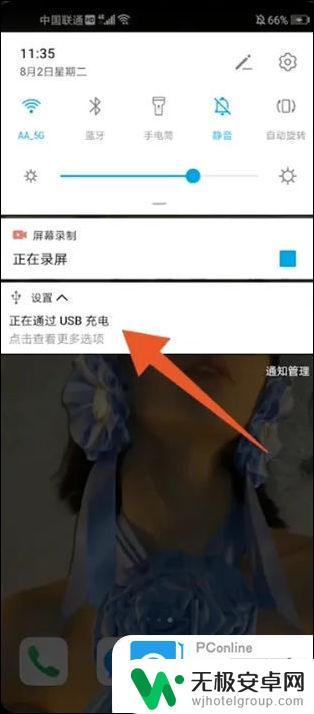
3. 弹出usb连接方式之后,选择个人需要的连接方式就可以了;
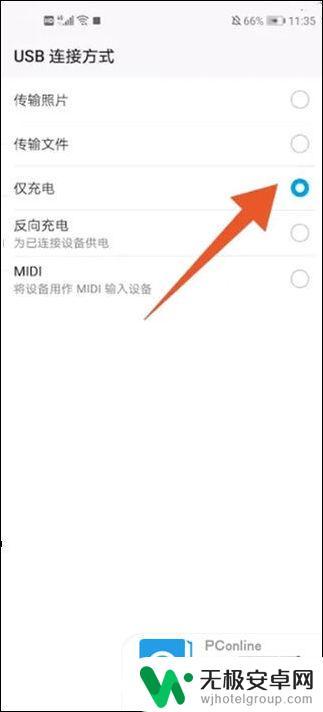
4. 再点击电脑上的此电脑选项,进去就可以看见手机已经连接到电脑了。
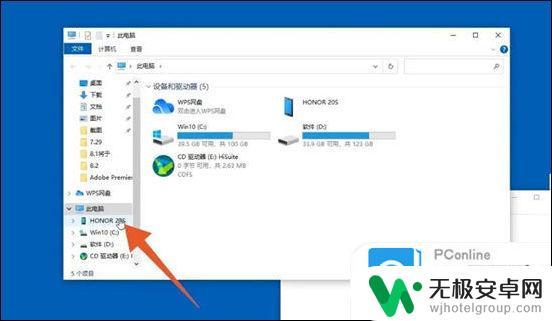
方法二、
1. 首先可以在电脑上登录qq或微信。
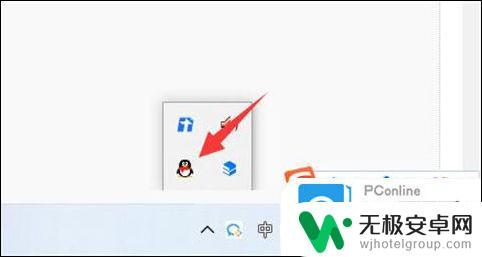
2. 接着打开手机上的qq或微信。
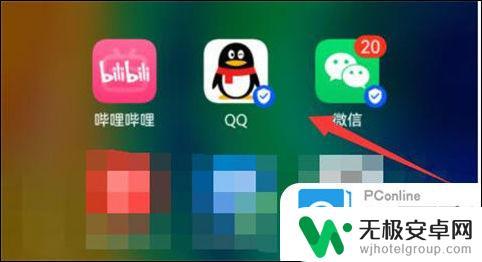
3. 然后打开“设备”里的“文件传输助手”。
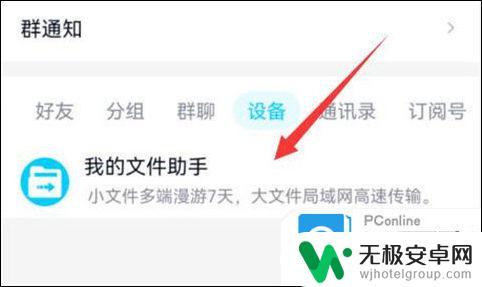
4. 随后点击图示的“图片”按钮。
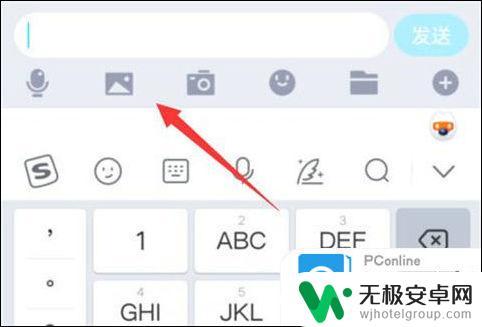
5. 最后选中想要传的图片,点击“确定”就能传到电脑上了。

以上是电脑传送手机文件的全部内容,如果有任何疑问,您可以根据小编的方法来操作,希望能帮助到大家。











